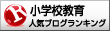imeユーザー辞書作成で、児童名2文字、教職員1文字入力ができる
勤務校でリースパソコンの入れ替えがありました。ある先生が画面を見つめながら作業。
辞書登録どやってやるんでしたっけ・・・?
・・・ってやりますって説明しました。
結構使ってくれてるんだな。
うちの学校は、IMEユーザー辞書をつくっています。
1文字打てば教職員の名前、2文字打てば児童の名前が変換候補に出てきます。
以前はATOKでやっていたのですが、今後ATOKが入らないことが判明。
今年度からはIME辞書で前記の機能を実現しています。
---------------------------------------------------------
【作業手順】
【作業1】 児童名簿、教職員名を「タブ区切り.txt形式」に変換する作業
① 全校児童の漢字、ふりがなの名簿を、CSVかエクセル形式で保存する。
・ この時点では、列の順が、
漢字氏名→ふりがな(ひらがな)になっているようにする。
② ①のデータを、「01 児童氏名一括変換textファイル作成(IME用).xls」の
「①児童データ入力」に貼り付ける。
★「01 児童氏名一括変換textファイル作成(IME用).xls」

③ シート「①-2」に2文字変換用データが作成される。

④ ③のシートを(タブ区切り.txt形式)で名前を付けて、「ime-jidou」で保存する。
(すべてのファイル名は、半角英数を使うこと!)

⑤ 同様に、シート「②教職員データ入力」に教職員名を入力すると、
シート「②-2教職員IME辞書」に変換用データが作成されるので、(タブ区切り.txt形式)で名前を付けて、「ime-syokuin」で保存する。



⑥ 上記④、⑤で作成したテキストファイルを合体して貼り付け、テキスト(タブ区切り)の形式で、名前を付けて保存で、「ime-dic」という名前を付けてデスクトップに保存する。(年度が変わってもファイル名は変えない。)


-----------------------------------------------------------------
【作業2】★【作業1】で作成したテキスト形式ファイルを、
IMEユーザー辞書ファイルに登録する作業
<準備> 【作業1】で作成した「ime-dic」を、全職員に配付する。
----------------------------------------------
① 全職員は、配付された「ime-dic.txt」ファイルをデスクトップに保存する。
② 自PCのデスクトップで、IMEを日本語変換モード「あ」にしてから、
【CTRLキー + F7キー 】を押すと、単語登録画面が出てくる。
左下の「ユーザー辞書ツール」を押す。

③ 上のバー内で、「ツール」 → 「テキストファイルからの登録」 をクリックする。

④ デスクトップに落とした「ime-dic.txt」を選択し、開きます。

⑤ 単語が登録されます。ウインドウを閉じます。
なお、転入生のデータは、これを消さなくても上書きで入りますから、
上乗せしたime-dicを登録すればOKです。
以上です。
<確認>
① ワードを立ち上げて、文字を入力します。
② 変換は、スペースキーで行います。
児童名は2文字、教職員名は1文字で、変換できればOKです。


----------------------------------------------------------------------------------------
●まとめ
手が込んでいるようですが、要は、
① エクセルで、ひらがな読み、氏名、名詞 の順になっている、3列のデータを作成し、テキスト(タブ区切り)形式で保存する。
②IMEユーザー辞書に登録する。
という2種類の作業でユーザー辞書はつくれます。変換候補も学習されるので、結構便利です。
次回は、外字登録とフォントの関連付けについて書きたいと思います。
これをしないと、外字は「・」になって、印刷されませんからね。
では、また。